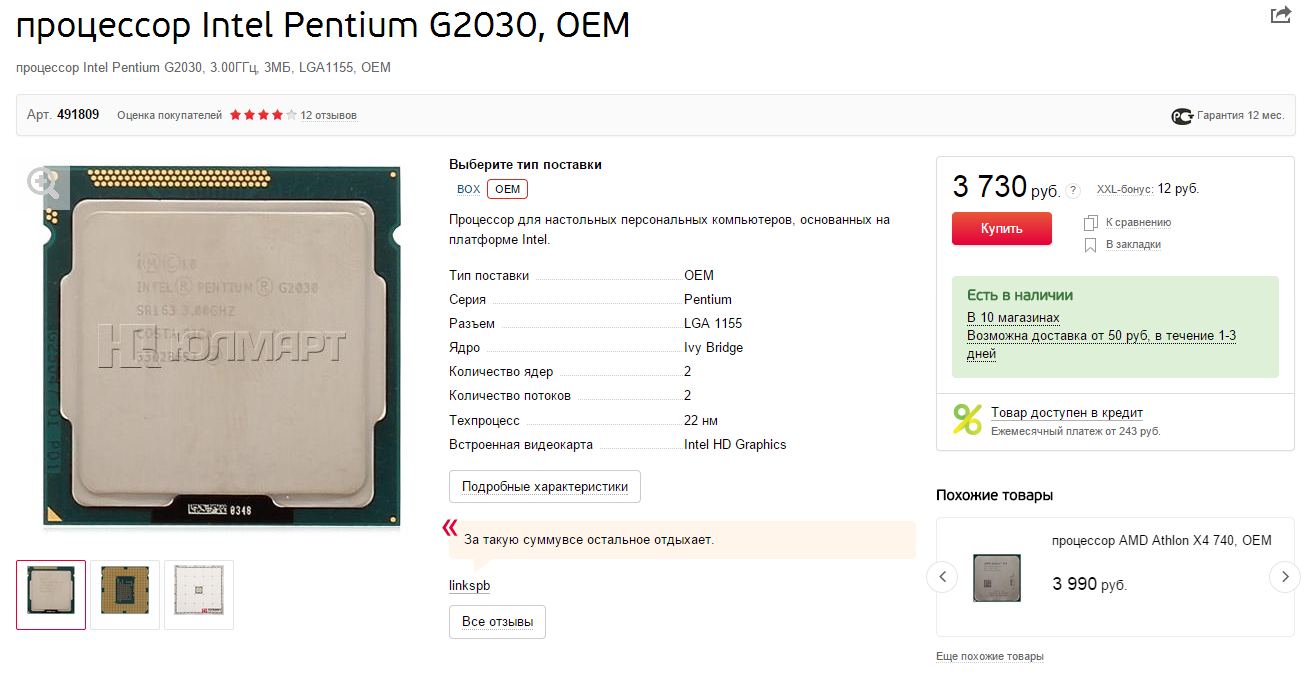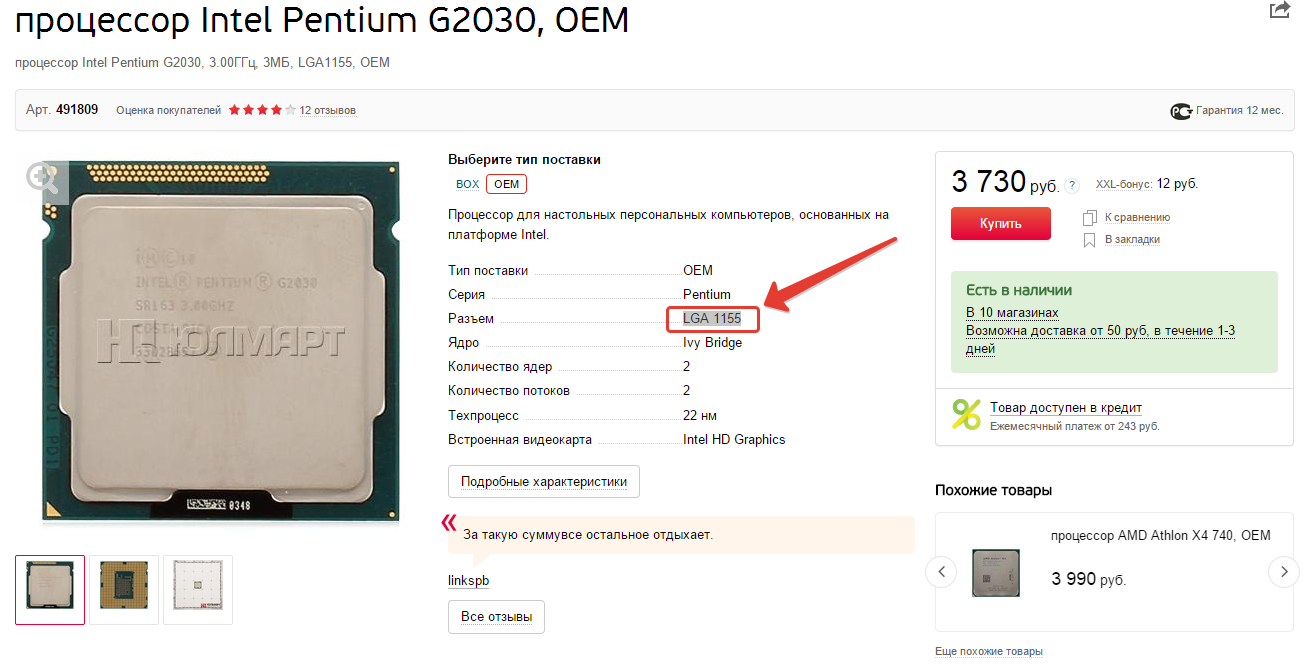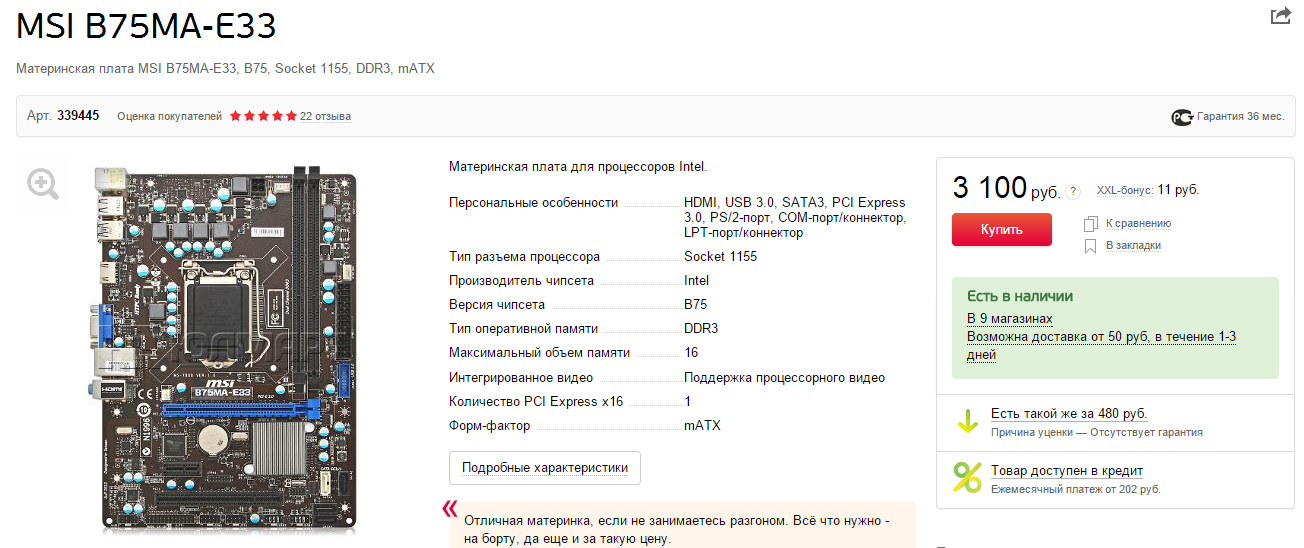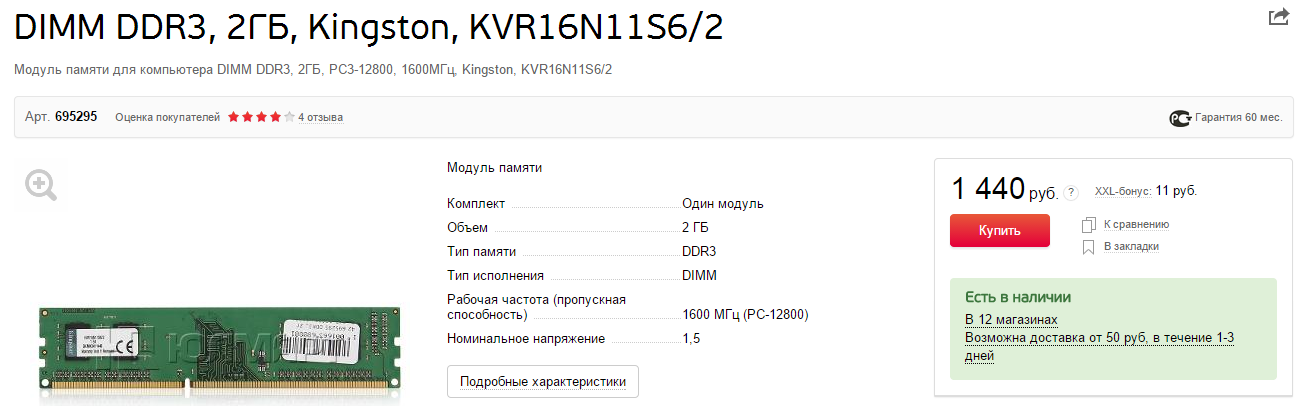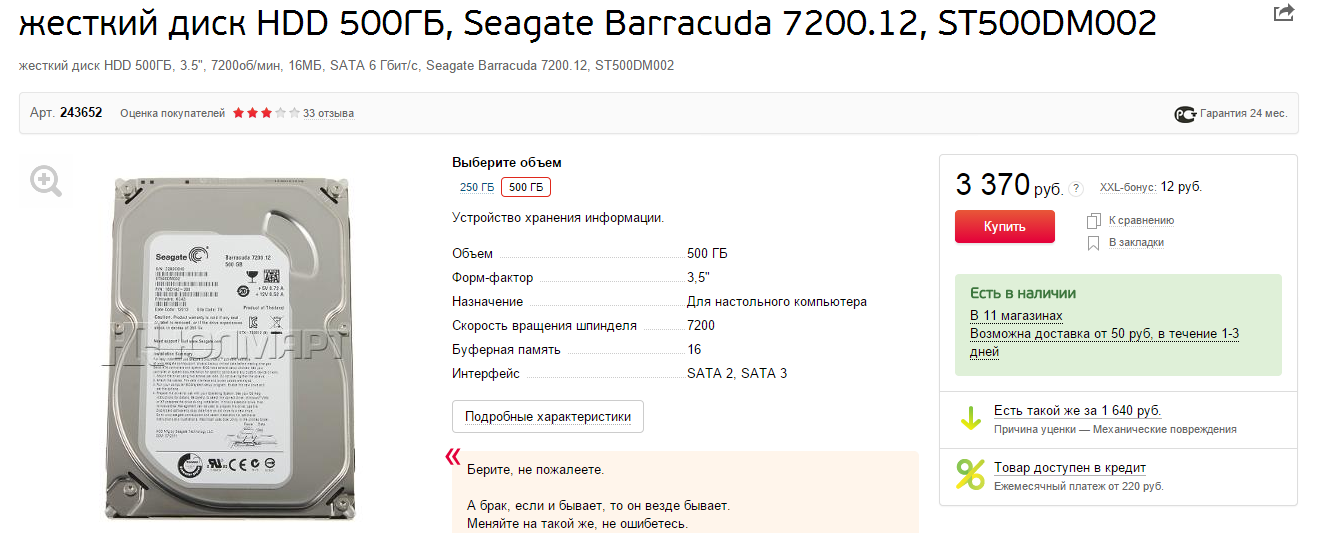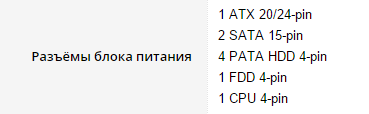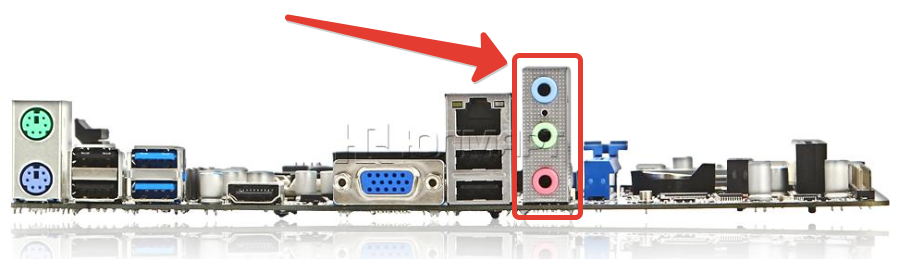какой компьютер выбрать для учебы и работы
Какой компьютер выбрать для учебы и работы
Они бывают четырёх видов:
Рассмотрим всё по порядку и разберёмся, какой компьютер лучше подходит для учёбы.
Моноблок
Это системный блок и монитор в одном корпусе. Такие устройства занимают меньше места, чем стационарные компьютеры, и выглядят очень стильно. Современные моноблоки оснащены сенсорным экраном, что удобно для рисования и привычно детям, знакомым со смартфонами и планшетами.
Однако при всех достоинствах это не самый подходящий вариант для учёбы: во-первых, они быстро устаревают, а обновить их «железо» просто так не удастся. Во-вторых, моноблок — вещь весьма недешёвая. Есть более-менее бюджетные модели, но они сильно уступают ноутбукам за ту же цену.
Планшет
Очень компактное, лёгкое и относительно недорогое устройство. Когда-то планшеты годились только для примитивных игр и интернет-сёрфинга, а теперь могут дать фору многим компьютерам. Тысячи приложений для iOS и Android позволяют решать самые разные задачи, в том числе и учебные.
И всё же выбирать планшет в качестве основного девайса для учёбы не стоит. Прежде всего из-за отсутствия клавиатуры: печатать длинные рефераты по стеклу неудобно.
Если мобильность устройства принципиально важна — присмотритесь к ультрабукам. Это своеобразный гибрид планшета и ноутбука, который может работать как с клавиатурой, так и без неё. Правда, стоят они откровенно дорого.
С моноблоками и планшетами всё более-менее однозначно. Но споры о том, что лучше для учёбы: ноутбук или компьютер, не утихнут, наверное, никогда. Коротко расскажем о плюсах и минусах этих устройств.
Ноутбук
Плюсы:
Минусы:
Часто говорят, что работать за ноутбуком не так удобно, как за стационарным компьютером. Но здесь всё решает грамотная организация рабочего места. Достаточно купить удобную мышь и компьютерное кресло и проследить, чтобы высота стола соответствовала росту школьника.
При выборе ноутбука важно обратить внимание на экран — он должен иметь хороший угол обзора (178°) и не бликовать. Можно купить в пару к ноутбуку большой монитор для работы с изображениями и видео. А ещё советуем выбрать ноутбук для учёбы в металлическом корпусе — он прочнее.
Стационарный компьютер
Плюсы:
Минусы:
На покупке ПК можно сэкономить, если брать не готовую конфигурацию, а заказать сборку из деталей по своему выбору. Крупные интернет-магазины техники предоставляют такие услуги. Ещё дешевле будет собрать компьютер самостоятельно: почти все детали можно найти на вторичном рынке по хорошей цене. Разобраться в том, какие комплектующие выбрать для компьютера школьника, не так уж и трудно. Об этом — в следующем шаге.
Шаг 2. Учитываем технические характеристики
Однозначного ответа, что лучше купить для учёбы — компьютер или ноутбук, — не существует. Многое зависит от возраста школьника.
В начальных классах ребёнку едва ли понадобится носить компьютер в школу, так что ноутбук первокласснику лучше не покупать: за четыре года он устареет. Лучшим выбором будет недорогой стационарный компьютер. Основные параметры, на которые нужно обратить внимание — это:
Вот примерная конфигурация бюджетного компьютера для школьника начальных классов.
Процессор: двухъядерный, например, Intel Celeron G4930 или AMD A6-7480.
Оперативная память: 4 ГБ.
Видеокарта: встроенная.
Жёсткий диск: твердотельный (SSD), 120–240 ГБ.
Блок питания: 400 Вт.
Стоимость такой сборки на 2021 год — около 15 000 ₽.
В средней школе требования ребёнка к компьютеру растут: кто-то увлекается моделингом, программированием или работой с видео, кто-то начинает играть в более продвинутые игры. К пятому классу стоит прокачать ПК: увеличить объём оперативной памяти, поставить процессор помощнее, при необходимости — видеокарту.
Вот более продвинутый вариант для подростка, который работает с требовательными программами и любит поиграть:
Процессор: четырёхъядерный, например, Intel Pentium G5600F или AMD A8 9600.
Оперативная память: 16 ГБ.
Видеокарта: выделенная, не менее 4 ГБ; например, NVIDIA GeForce GT 730.
Жёсткий диск: твердотельный (SSD), 500 ГБ.
Блок питания: 500 Вт.
Стоимость такого компьютера составит около 25 000 ₽.
К старшим классам стоит задуматься о покупке ноутбука: выпускникам он пригодится и в школе, и для походов к репетиторам, и после — в вузе. Всё больше студентов ведут конспекты в электронном виде. Если у подростка уже есть приличный ПК, покупать топовый ноутбук смысла нет. Лучше взять модель из средней ценовой категории, ориентируясь, прежде всего, на длительность автономной работы. Учтите, что производители указывают время работы от батареи при низких нагрузках. Активное использование сажает аккумулятор в 1,5–2 раза быстрее.
Универсальный ноутбук для старшеклассника должен отвечать следующим требованиям:
Процессор: двух- или четырёхъядерный, например, Intel Core i3 седьмого поколения или AMD Ryzen 3.
Оперативная память: 8 ГБ.
Жёсткий диск: 256–500 ГБ.
Диагональ экрана: 14″.
Время работы от батареи: 7–8 часов.
Такая покупка обойдётся примерно в 35 000 ₽.
Шаг 3. Выбираем сопутствующие товары
Прежде всего, персональному компьютеру необходим монитор. На зрении школьника нельзя экономить. Выбор во многом зависит от наличия места. Если школьник сидит за стандартным столом, где от глаз до экрана 50 сантиметров, идеально подойдёт диагональ 21–25 дюймов. Если места мало — берите 19 дюймов. Важно также обратить внимание на разрешение, угол обзора, яркость и частоту обновления.
Вот характеристики хорошего монитора для учёбы:
Диагональ: не менее 19″.
Разрешение: Full HD (1920х1080 пикселей).
Угол обзора: 178°.
Частота смены кадра: от 60 Гц (для геймеров — от 120 Гц).
Яркость: от 250 кд/м².
Стоят такие мониторы от 9 000 ₽.
Кроме того, для стационарного компьютера понадобятся клавиатура и мышь. Рекомендуем геймерские: они стоят дороже, зато более живучие и удобные. Эргономичная мышка необходима и пользователям ноутбуков: работать ей значительно удобнее, чем тачскрином. Обратите внимание на размер мыши: она должна поддерживать ладонь, чтобы та не болталась на весу. Для клавиатуры важен, пожалуй, только один критерий: тихие клавиши.
Для воспроизведения звука нужны колонки или хотя бы наушники. В ноутбуках есть встроенный звук, но его качество не сравнится с внешними динамиками.
Это минимальный набор. Всё остальное зависит от того, как именно будет использоваться компьютер. Например:
У школьника плохое зрение → ищите устройство с большим и безопасным для глаз экраном.
Ребёнок рисует или занимается графическим дизайном → вам может понадобиться качественный монитор и специальное устройство для рисования — графический планшет.
Подросток занимается музыкой → покупайте компьютер с выделенной звуковой картой, MIDI-клавиатурой и другими совместимыми музыкальными устройствами.
Школьник увлекается 3D-моделированием, обработкой видео или компьютерными играми → нужна мощная видеокарта и опять же, хороший монитор.
Вы часто переезжаете или любите путешествовать → выбирайте лёгкий ноутбук.
Для онлайн-обучения необходимы будут веб-камера (в ноутбуках она встроенная) и гарнитура с микрофоном.
Очень полезен в учёбе принтер — особенно при работе с конспектами и раздаточными материалами.
Ученики «Домашней онлайн-школы Фоксфорда» часто ведут бумажные конспекты — так информация лучше усваивается. Например, Стёпа Павловских часть информации записывает во время урока, а часть скачивает, распечатывает и вклеивает в тетрадь. Затем раскрашивает важные термины и даты яркими текстовыделителями — получается красочная памятка для повторения.
Шаг 4. Выбираем программное обеспечение
Ноутбуки и готовые ПК уже оборудованы операционной системой. Если вы заказываете персональную сборку, ОС придётся купить и установить отдельно.
В покупке офисных программ в наше время смысла нет: тексты, презентации и таблицы можно бесплатно создавать и редактировать в интернете с помощью инструментов Google.
Если ребёнок увлекается дизайном, рисованием, 3D-моделингом или работой с видео — понадобится специальное ПО. Какое именно, спросите у своего школьника.
Кроме того, для всех компьютеров обязателен антивирус. Несмотря на обилие бесплатных продуктов, лучше купить «Касперского» или Dr. Web. Они надёжнее защищают личные данные, а также обладают функцией родительского контроля: с их помощью можно ограничить доступ ребёнка к нежелательному контенту в Сети и время, проводимое за играми.
Шаг 5. Правильно учимся за компьютером
Желаем продуктивной учёбы!
У нас вы сможете учиться в удобном темпе, делать упор на любимые предметы и общаться со сверстниками по всему миру.

Интересное по рубрике
Найдите необходимую статью по тегам
Подпишитесь на нашу рассылку
Мы в инстаграм
Домашняя онлайн-школа
Помогаем ученикам 5–11 классов получать качественные знания в любой точке мира, совмещать учёбу со спортом и творчеством

Рекомендуем прочитать
Реальный опыт семейного обучения
Звонок по России бесплатный
Посмотреть на карте
Если вы не нашли ответ на свой вопрос на нашем сайте, включая раздел «Вопросы и ответы», закажите обратный звонок. Мы скоро свяжемся с вами.
Сборка ПК для школы
Содержание
Содержание
Лето заканчивается и вот-вот наступит школьная пора. А вместе с ней многочисленные домашние задания — доклады, сочинения и упражнения. Тут нам не обойтись без компьютера, но на подготовку к школе и так было потрачено много средств, а бюджет не резиновый. Даже из этой ситуации можно найти выход, разумно экономя на комплектующих.
Бюджетный вариант
При ограниченном бюджете вне зависимости от наших желаний придется идти на компромиссы. Они затронут каждую позицию, но не в ущерб качеству общей сборки.
«Сердцем» нашей сборки выступит реинкарнация народного процессора 200GE из семейства Raven Ridge — модель AMD Athlon 220GE. По сравнению с предшественником его базовые частоты повышены на 200 МГц и достигают 3400 МГц. Главные плюсы остались на месте: 2 ядра, 4 потока и низкие температуры. За «картинку» отвечает встроенное графическое ядро Radeon Vega 3, возможности которого позволяют даже просмотр 4K видео.
Для этого нетребовательного процессора достаточно будет недорогой материнской платы. GIGABYTE GA-A320M-H формата Micro-ATX имеет все самые необходимые интерфейсы. В наличии 2 слота под оперативную память и 6 портов USB на задней панели. Что немаловажно имеется гигабитный порт для подключения к интернету. Для вывода изображения предусмотрены видеовыходы HDMI, DVI-D.
За охлаждение процессора будет отвечать миниатюрный кулер ID-Cooling DK-01S. Его возможностей вполне хватит. Размер вентилятора составляет 80х80мм, а заявленная рассеиваемая мощность 65 Вт. Беспокоиться о покупке термопасты не стоит, она уже идет в комплекте.
Минимум оперативной памяти необходимый в современных реалиях составляет 4 ГБ. Модуль Apacer [EL.04G2V.KNH] обладает тактовой частотой памяти 2666 МГц и таймингами 19-19-19-40. В данном варианте приходится жертвовать двухканальным режимом работы в угоду экономии.
Для установки операционной системы и программ выберем SSD-накопитель. Он будет быстрее и отзывчивее, нежели обычный HDD. SSD-накопитель Apacer AS350 PANTHER с интерфейсом SATA III и 128 ГБ файлового хранилища. Объем невелик, но для системы и нескольких программ его хватит.
Следующая позиция, пожалуй, единственная на которой при желании можно сэкономить. Но стоит ли эта экономия в тысячу рублей — вопрос открытый. Выбрав блок питания модели Cougar VTC 400W мы получаем 360 Вт по линии 12 В и сертификат 80 Plus Standart. А главное, гарантия на данную модель составляет 2 года, в отличие от большинства более дешевых моделей.
Поместим все эти комплектующие в корпус GiNZZU B180. Он компактен, имеет удобно расположенные USB и аудио разъемы на передней панели. Предустановленных вентиляторов нет, но и необходимости их в данном конкретном случае не имеется. Сборка выделяет мало тепла, а верхнее расположение блока питания выступает своим плюсом, выводя теплый воздух из корпуса.
Для альтернативного варианта на платформе Intel достаточно заменить процессор на Intel Pentium Gold G5420 и материнскую плату на MSI H310M PRO-VDH PLUS, оставив остальные комплектующие из сборки на платформе AMD.
Но практического смысла в этом нет. К плюсам платформы Intel можно отнести более высокие частоты процессора, к минусам цену (примерно на тысячу рублей дороже) и более слабое графическое ядро.
Среднебюджетный вариант
В этом варианте мы можем не довольствоваться малым, а подобрать комплектующие с запасом на будущее. Откажемся от процессоров с двумя ядрами и памяти «впритык».
За основу возьмем 4-ядерный AMD Ryzen 3 2200G со встроенным видеоядром Radeon Vega 8. Его частота в турбо бусте составляет 3700 МГц, а возможности видеоядра позволяют выполнять обширный круг задач, в том числе играть в нетребовательные игры. В продаже также можно найти модель AMD Ryzen 3 3200G — обновленную версию 2200G. Цены в зависимости от города разнятся, если между ними минимальная разница в цене, стоит присмотреться к более новой модели.
В плане подбора материнской платы есть несколько путей. Конкретно в этом случае она выбрана с запасом под теоретическую замену процессора. Но никто вам не мешает взять плату «попроще», если вы не собираетесь менять процессор в будущем. Основанная на современном чипсете B450, плата GIGABYTE B450M S2H является почти идеальным соотношением цена/возможности. На ней присутствуют все современные выходы и разъемы. Да, можно придраться всего к 2 слотам для памяти, но представить задачи, где в ближайшие несколько лет не будет хватать 16 Гб, сложно.
Хоть процессор и не выделяется особо горячим нравом, стоит взять кулер башенной конструкции, да и при замене процессора он не будет лишним. DEEPCOOL GAMMAXX 200T имеет две тепловые трубки и автоматическую регулировку оборотов. Что не только помогает эффективно охлаждать процессор, но и поддерживать приемлемый уровень шума.
В качестве оперативной памяти возьмем модель AMD Radeon R7 Performance Series с емкостью 8 ГБ. Она обладает нескольким встроенными профилями, частотой 2666 МГц и доступной ценой.
Выбранная материнская плата позволяет устанавливать SSD формата M.2, к примеру, WD Green 240 ГБ, но выберем модель форм-фактора 2.5 Crucial BX500. Стоят они одинаково, а формат M.2 позволяет избавиться от пары проводов. Но конкретная модель BX500 имеет более высокую износоустойчивость к перезаписи, что, несомненно, важнее.
За питание системы будет отвечать блок питания Deepcool DA 500W. Его запаса по мощности, как и разъемов, хватит для дальнейшей установки дискретной видеокарты.
Заключительный элемент в нашей сборке — корпус AeroCool CS-103. К его плюсам можно отнести встроенный вентилятор, наличие USB-порта версии 3.0 и неплохие возможности его дальнейшей доработки.
В среднебюджетной сборке повторяется ситуация уже знакомая нам по бюджетной сборке. Конкурентная связка в лице Intel Core i3-9100 и GIGABYTE B365M D2V стоит дороже.
Взамен мы получаем более высокие частоты процессора, более слабое графическое ядро и чуть менее подверженную апгрейду платформу. Также альтернативой на Intel выступает связка 9100+H310, она будет незначительно дороже платформы AMD, но без возможности апгрейда процессора на что-то более серьезное.
Периферия
В отличие от комплектующих в системном блоке, монитор «переживет» несколько апгрейдов компьютера. Поэтому остановим выбор на современном устройстве с разрешением Full-HD и наличием входа HDMI. Одним из самых доступных вариантов является монитор HP 22m. Его диагональ составляет 21,5 дюйма, а экран реализован на матрице IPS-типа с матовым покрытием. HDMI-шнур уже идет в комплекте, что не может не радовать.
Для ввода информации воспользуемся практичной мембранной клавиатурой Defender HB-420. Она не требует какой-либо дополнительной настройки и оснащена стандартным набором из 107 клавиш.
В качестве манипулятора выберем модель Oklick 305M — симметричная конструкция, сенсор с разрешением 1000 dpi и подключение посредством USB.
Аксессуары для дистанционной учебы
Многие уже познали как плюсы, так и минусы дистанционной работы и учебы. Так как возвращение этого режима вполне возможно, лучше подготовиться к нему заранее. Помимо стандартной периферии озвученной ранее, нам понадобится веб-камера и гарнитура для общения.
Для видеоуроков воспользуемся простенькой моделью Defender C-110. Ее видеоразрешение составляет 640х480, что вполне достаточно для средней картинки. Имеется фокусировка, а число мегапикселей равно 0,3 Мп. Но главное достоинство — доступная цена.
В качестве звукового устройства выберем Aceline AH-107. Оно имеет стандартное подключение через jack 3.5 мм с длиной кабеля 2 м. Есть регулятор громкости на кабеле, а также подвижное крепление микрофона.
Возможность апгрейда в будущем
Выбранные подборки с лихвой покроют потребности школьных и домашних задач, но также оставляют нам небольшое поле для последующего апгрейда системного блока. Дети будут расти, и их пожелания, соответственно, увеличиваться. Самым явным будет расширение системы хранения. Особенно остро этот вопрос стоит в бюджетной сборке, где 128 Гб со временем будет не хватать. К среднебюджетной это относится чуть в меньшей степени, но также актуально. Для этих задач стоит взять HDD с объемом от 1 Тб, например модель WD Blue 10EZEX.
Но никто не мешает вам взять и более емкие модели, благо соотношение Мб/цены у них лучше, нежели в терабайтных моделях.
Для более комфортного использования бюджетной сборки, весьма желательно со временем добавить планку памяти, аналогичную установленной. Так как посерфить в интернете с 4 Гб оперативной памяти на борту и множеством открытых вкладок, задание проблематичное.
Среднебюджетная сборка имеет в основе планку на 8 ГБ, что вполне достаточно. Со временем можно добавить аналогичную планку и довести объем памяти до 16 ГБ. Это покроет любые потребности, в том числе игровые. Конкретную сборку можно проапгрейдить до легкого игрового уровня, если это потребуется. Есть возможность поставить дополнительное охлаждение и дискретную видеокарту, например GTX 1650 Super. Или не ограничиваться только картой, а заменить и процессор на более производительный.
Как выбрать и купить домашний компьютер для работы и учебы?
В данной статье я расскажу как подобрать себе домашний компьютер для таких целей, как работа и учёба. Новички очень часто вообще не ориентируются какой компонент компьютера за что отвечает, для чего нужен и, следовательно, сами компьютер выбрать не могут. Приходится им обращаться за консультациями или же покупать практически наугад компьютер, который может оказаться, например, слишком слабоватым для нужд пользователя (если решили слишком сэкономить) или же наоборот — переплатят ощутимую сумму за современное «железо», которое никогда не будет использоваться на всю свою мощь, поскольку пользователю нужен для простейших задач, таких как — полазить в интернете, создать какой-то текстовый документ или таблицу, распечатать что-то, посмотреть видео и других подобных задач. И в этой статье я как раз подскажу, какие компоненты и из какой ценовой категории стоит приобретать, если компьютер будет использоваться для простейших офисных задач: работы и учёбы.
Что я конкретно имею ввиду, говоря об офисном компьютере? Это бюджетный вариант компьютера (собрать можно где-нибудь за 15000 рублей), производительность которого будет не высока и послужит для работы и учёбы. Если конкретнее, то на таком компьютере вы сможете без проблем работать офисными документами (Word, Excel, PowerPoint и подобными), бороздить интернет, смотреть видео, использовать простые и «лёгкие» (по ресурсоёмкости) программы вроде Skype, онлайн-дисков, различных менеджеров закачек и, в общем, всего, что не относится к современным ресурсоёмким играм. При этом компьютер не будет работать кое-как, а будет работать достаточно быстро! Совсем же слабенький компьютер, который будет подтормаживать на современных операционных системах (Windows 7, 8) можно собрать и дешевле 10000 рублей, но кому нужно такое старьё, на котором работать одно мучение?
Пожалуй, единственное, что будет практически невозможным на компьютере обычной офисной конфигурации — игра в современные игры. Но ведь компьютер выбираете для работы и учебы? Значит игрушки вам не нужны, а если есть потребность кому-то поиграться, то следует собирать дорогой игровой компьютер тысяч так за 40-50.
Прежде всего, если вы не ориентируетесь совсем в железе компьютера, я посоветую разобраться, какой компонент компьютера для чего служит, как выглядит, какие основные характеристики имеет. В этом вам поможет одна из моих предыдущих статей, которую рекомендую к прочтению новичкам перед тем как читать вот эту статью! Потому что просто выбирать компоненты для сборки компьютера практически наобум, вообще не понимая, что, зачем, и почему — не вариант…
В этой и последующей аналогичной статье (о сборке игрового компьютера) я охвачу именно стационарные, т.е. домашние компьютеры, а о ноутбуках и нетбуках поговорим в отдельной статье:
Отмечу сразу, что этих статьях я буду подразумевать именно сборку системного блока со всеми необходимыми компонентами, без учёта монитора, клавиатуры, мышки и другой периферии! О выборе различных периферийных устройств поговорим как-нибудь в другой раз.
Стоит ли покупать готовый системный блок?
Во-первых, готовый, уже собранный системный блок, всегда обойдётся в разы дороже!
Но здесь стоит ещё учитывать ваш опыт. Если вы когда-либо хоть раз собирали компьютер из отдельных комплектующих, то в таком случае не стоит даже задумываться о покупке уже собранного компьютера. Зачем переплачивать ощутимую сумму (может быть порядка 5000 рублей и более), если вы уже итак сможете собрать системный блок из отдельных купленных компонентов?
Если же вы новичок, даже не открывали ни разу эту компьютерную коробку и не знаете, что и куда там подключается, то в таком случае проще всего купить готовый системный блок и не заморачиваться. Переплатите за уже установленную операционную систему (но не всегда) и, соответственно, за то, что компьютер уже полностью готов к работе. Чаще всего у каждого есть хотя бы один знакомый, который ориентируется в компьютерах и смог бы помочь вам со сборкой. Если такой знакомый / родственник / друг у вас имеется, и он не откажет в помощи, то конечно же, стоит собирать компьютер по отдельным комплектующим. Ну, и в таком случае, вам, вероятно, даже не пригодится эта статья, потому что всё подскажет свой человек 🙂
Ниже я буду показывать на примере именно подбор отдельных компонентов для последующей сборки компьютера! Но если вы решили купить готовый системный блок для работы / учёбы, то смотрите чтобы он состоял из комплектующих примерно того же уровня и с похожими характеристиками, о которых я расскажу ниже…
Подбираем комплектующие для бюджетного офисного компьютера!
Итак, что нам нужно для простенького недорогого компьютера:
Выбираем процессор. Здесь не так сложно. Для офисного компьютера нам не понадобятся всякие модные процессоры с 4-мя и большим количеством ядер, например, линейки Core i3, Core i5, Core i7. Такие стоят прилично, например, Core i7 обойдётся вам примерно от 18000-20000 рублей, как минимум!
Остановимся на простых процессорах линейки Intel Pentium. Для наших требований вполне подойдёт процессор с частотой где-нибудь 3 Ггц (гигагерца) с двумя ядрами. Такой обойдётся около 4000 рублей.
Как пример, Intel Pentium G2030, за 3730 рублей:
Можно взять даже и дешевле с частотой 2.5 Ггц.
Выбираем материнскую (системную) плату. В первую очередь, нужно отфильтровать именно те платы, на которые мы сможем установить выбранный процессор. В характеристиках процессора всегда указан разъём для установки на материнскую плату или «Сокет» (Socket) по-научному. К примеру, выбрали процессор Intel Pentium G2030 и в характеристиках видим, что его разъём — LGA 1155:
Значит и платы нужно выбирать такие, чтобы поддерживали установку процессора с таким сокетом! Помимо этого, хорошо, если плата будет иметь все современные интерфейсы для подключения устройств:
USB 3.0 — для соответствующих флешек и внешних жёстких дисков;
SATA3 — для подключения жестких дисков и SSD к плате;
Поддержку оперативной памяти DDR3.
Из фирм топовыми являются Asus и Gigabyte и считаются самыми надёжными, но при этом цена конечно будет выше. Для наших же целей можно выбрать одну из плат фирмы MSI, которые стоят подешевле, но качество по-прежнему на высоте. По цене можно свободно уложиться в районе до 3000—3500 рублей.
Как пример подходящей платы — MSI B75MA-E33, за 3100 рублей:
Подходит под процессор, упомянутый в 1-м пункте, имеются все современные разъёмы, слоты расширения. В общем, то, что нужно.
Выбор оперативной памяти. Для офисных задач хватит 2 Гб памяти одним модулем (планкой). Обязательно следует проверить по характеристикам материнской платы какие частоты оперативной памяти она поддерживает и также отталкиваться от этого при выборе. Например, в пункте №2 я показал на примере материнскую плату, которая работает на ряде частот, в том числе и 1600 Мгц. Значит можно взять память с такой частотой и получится что-то средненькое. Также смотрим, чтобы тип памяти был DDR3, потому как DDR2 уже плавно уходит в прошлое. Такой памяти будет вполне достаточно для простого компьютера для офисных задач. Из фирм выбираем Kingston или Hynix — наиболее известные на рынке.
На материнской плате всегда минимум 2 слота под оперативную память, а это значит, что позже вы сможете докупить ещё модуль памяти и увеличить общий объём! Оперативка существенно влияет на производительность компьютера и если её не хватает, вы сразу же ощутите затормаживание всей системы.
Вот пример (DIMM DDR3, 2ГБ, Kingston, KVR16N11S6/2 за 1440 руб.):
Выбираем жёсткий диск. Стоит сразу отметить, что, собирая бюджетный вариант компьютера, диск SSD мы позволить себе не можем, потому как они значительно дороже обыкновенных HDD, которые и будем брать. Основная характеристика жёсткого диска — объём. На самом деле, выбор жёсткого диска — дело индивидуальное, потому как каждый сам знает сколько данных он будет хранить на своём компьютере. Кто-то скачивает целую гору фильмов в хорошем качестве, а кто-то в основном будет хранить установленные программы и обычные офисные документы. Если вписываться в бюждет системного блока за 15000 рублей, то диск объёмом более 500 Гб вряд ли сможем себе позволить. Да и если честно, такого объёма хватит большинству, если не жадничать. Лично мне бы такого хватило вполне!
Также хорошо бы если HDD поддерживал бы современный интерфейс SATA3, который обладает намного большей скоростью передачи данных, чем устаревающий SATA2. При выборе платы мы уже учли, чтобы она поддерживала все современные интерфейсы, поэтому можно брать диск SATA3. Из фирм посоветую Seagate и Western Digital. Сам я лично покупаю диски Seagate и считаю их наиболее надёжными.
Жесткий диск с параметрами, перечисленными выше, обойдётся около 3500 рублей.
Пример: Seagate Barracuda 500ГБ 7200.12, ST500DM002 за 3370 рублей:
Выбираем корпус. Если брать все те компоненты, что я показывал на примере, то уже потрачено: 11640 рублей. Итого, ещё есть 3360 рублей для того чтобы приобрести корпус и желательно CD/DVD-ROM, поскольку необходимость в использовании дисков всё ещё имеется у большинства пользователей.
Корпус можно взять прямо с блоком питания и уложиться в районе 2000 рублей. Блок питания нам подойдёт на 300-400 Ватт, потому как компьютер у нас далеко не мощный. Больше всего требует видеокарта, но мы будем пользоваться встроенной, поскольку для наших задач она не потребуется. При выборе корпуса самое главное для нас — его форм-фактор. Форм-фактор определяет, какая материнская плата поместится в этот корпус.
Сейчас очень популярен формат материнских плат mini ATX (mATX) и плата, которую я показал на примере в пункте №2 как раз такого формата (это всегда указано в характеристиках платы!). Корпус должен того же форм фактора что и материнская плата, но можно взять с запасом, например, корпус форм фактора ATX. В корпус ATX вместится как полноразмерная большая материнская плата ATX, так и её плата форм фактора mini ATX.
Если корпус берётся сразу с блоком питания (так обычно получается дешевле), то обязательно нужно убедиться, что помимо соответствующей мощности, блок питания имеет все необходимые провода для подключения ко всем нашим приобретаемым комплектующим.
Необходимо чтобы блок питания имел следующие разъёмы (выводы):
Для подключения материнской платы. Необходим 20 или 24-пиновый разъём. Нужно посмотреть в характеристиках материнской платы, какой она имеет разъём. Но если блок питания имеет 24-пиновый, то значит его можно подключить и к 20-пиновому. В документации такой разъём может называться «ATX 20/24 pin»;
Дополнительное питание для процессора. У блока питания должен быть 4-пиновый квадратный разъём, который в документации может обозначаться вот так: «CPU 4-pin»;
Для подключения жёстких дисков SSD и СD/DVD-ROM. Для подключения питания перечисленных устройств на сегодняшний день используется разъём SATA. Желательно, чтобы у блока питания их было как минимум 2 штуки, поскольку у нас будет установлен жёсткий диск и CD/DVD-ROM!
Остальные разъёмы для нашей сборки не являются обязательными.
Пример описания разъёмов, которые имеет блок питания:
Разъёмы обязательно должны быть указаны при выборе корпуса вместе с блоком питания, иначе получается, что покупаете наугад!
Пример корпуса с блоком питания на 450 Ватт за 1966 рублей:
Конечно, стоит понимать, что корпус не может быть высококачественным за такие деньги. Может быть некачественный материал и другие заметные вам недостатки. Но ведь мы на данный момент собираем бюджетный компьютер, а значит на чём-то так или иначе приходится экономить.
Выбор CD-DVD привода (дисковода). Для офисных задач, да и вообще очень часто многим пользователям на сегодняшний день необходим дисковод. Например, даже для переустановки Windows, поскольку записывать систему на флешки и загружаться с них умеют далеко не все. Также дисковод может понадобиться для установки каких-либо программ, записи дисков с музыкой, фильмами, играми и так далее. В общем, на сегодняшний день, флешки пока ещё явно не вытеснили дисководы.
Если брать мой пример, то на выбор дисковода осталось 1394 рубля, чего вполне достаточно.
Фирм, выпускающих качественные приводы довольно много и вот некоторые из них: NEC, Asus, Pioneer, Plexter.
Из характеристик стоит лишь обратить внимание на то, чтобы разъём выбранного дисковода для подключения к системной плате был SATA, а также на то, какие типы дисков способен читать и записывать дисковод. Честно говоря, если брать дисковод стоимостью от 1000 рублей, то вряд ли он будет неспособен читать какой-то из типов CD или DVD дисков. Дисководы Blu-Ray не рассматриваем, потому как, во-первых, они стоят в среднем от 4500 рублей, а во-вторых, нужны они не широкому кругу людей на мой взгляд. У меня, например, ни разу не возникало необходимости записывать Blu-Ray диски на компьютере, да и читать тоже.
Пример выбранного CD/DVD привода за 1160 рублей:
Ну вот и всё! На примере выше я сделал подборку компонентов для бюджетного компьютера, который будет использоваться для работы и учебы, стоимостью до 15000 рублей и при этом работать за ним будет комфортно.
А почему же не выбирали видео и звуковую карты?
Читая статью, вы могли обратить внимание, что показывая на примере подбора компонентов для бюджетного офисного компьютера, я не рассматривал выбор видео и звуковой карт. И вы, наверное, спросите: «А почему?». Дело в том, что в большинстве материнских плат уже имеется интегрированная (встроенная) видеокарта, а также звуковая карта (звуковая встроена, пожалуй, во всех материнских платах на сегодняшний день). Если в материнской плате имеется интегрированная видеокарта, то вы увидите соответствующий разъём на задней панеле платы, который выглядит вот так:
Характеристик встоенной видеокарты при покупке, вы, как правило, не найдёте. Но достаточно просто понимать, что такая видеокарта не предназначена для запуска сложных графических приложений и, конечно же, современных игр (если только стареньких). На интегрированной видюхе вы сможете свободно работать с любыми документами, с затруднениями (подтормаживаниями) работать в графических редакторах вроде Abobe Photoshop. Но при попытке поиграть в какие-нибудь современные игры, они, либо попросту не запустятся вообще, либо играть в них будет невозможно из-за ужасно низкой производительности. Но для бюджетного компьютера внешняя видеокарта не понадобится, ведь запуск игр на нём не планируется, а для всего остального вполне хорошо послужит интегрированная!
Наличие встроенной звуковой карты на плате также видно по соответствующим разъёмам на её задней панели:
Встроенной звуковой карты более чем достаточно подавляющему большинству пользователей! Она годится, пожалуй, для всего, кроме записи музыки через подключённые инструменты и другим задачам, связанным с профессиональной работой с музыкой. Например, если вы играете на электрогитаре и хотите подключать её к компьютеру для работы в соответствующих программах, то подключение к встроенной звуковой карте — плохая идея. Качество будет плохое. Для таких целей рекомендуется купить внешнюю звуковуху!.
Вот поэтому, выбирая комплектующие простого компьютера для работы и учёбы, мы не рассматривали покупку отдельной видеокарты и звуковой карты 🙂 Надеюсь, это понятно.
Ну что ж. Прочитав данную статью, вам нужно только подобрать компоненты примерно того же уровня, опираясь на критерии и характеристики, которые я давал выше и осуществить заказ через какой-либо интернет-магазин (это удобнее всего). Часто бывает так, что в одном магазине не находится всех нужных компонентов с определёнными характеристиками и поэтому приходится брать в нескольких магазинах. Но это совсем не страшно. После покупки останется лишь все компоненты закрепить в системном блоке (корпусе) и готово!
На компьютере, собранному примерно из таких компонентов, о которых я говорил выше, возможно будет даже запустить различные несовременные игры. Ну а если компьютер покупается конкретно для игр (особенно во все современные и желательно с запасом наперёд), запуска очень «тяжёлых» графических приложений или будет использоваться для каких-либо других задач, которые будут требовать много ресурсов компьютера, то сборка будет совершенно иной и стоить примерно в 3 раза дороже 🙂 И о подборе комплектующих для игрового компьютера я расскажу вам в одной из следующих статей:
На этом пока всё… Удачи Вам! Пока 😉
.jpg)
.jpg)
.jpg)
.jpg)

%20(1).jpg)